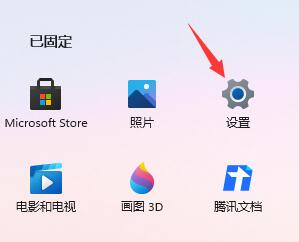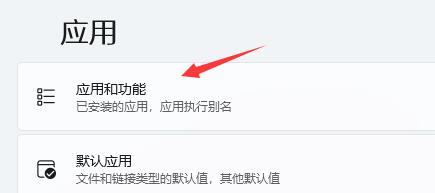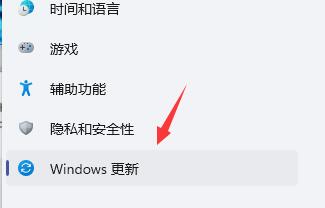有一些玩家在安装Win11系统后,发现原神突然玩不了了,打开启动器之后明明安装了游戏却要重新获取,开启的时候还会弹出启动错误,这可能是因为我们缺少了部分文件,只需要安装就可以了,下面就一起来看一下吧。
win11玩不了原神怎么办:
方法一:
1、有可能是我们游戏缺少了必备的运行组件,可以尝试重新安装游戏来解决。
2、首先进入系统设置。
2、然后在应用中找到“应用和功能”选项。
3、再进入应用列表,将其中的原神卸载。然后重新安装就可以解决问题了。
方法二:
1、如果不是游戏缺少运行文件,那么还有可能是我们的系统缺少了组件。
2、依旧是进入系统设置,然后在其中找到“Windows更新”
3、接着在其中点击“检查更新”,然后找到可供安装的更新,选择“立即安装”
4、安装完成后就可以正常游玩原神了。
方法三:
1、根据网友的反馈,win11系统是可以正常玩原神的,所以如果大家更新之后还是无法正常玩很可能是安装的win11出现错误。
2、大家可以尝试安装最新的win11系统,安装完成后就能够直接玩原神了。【最新中文版本的win11下载】
以上就是win11玩不了原神解决方法了,需要的朋友快去下载win11正常玩原神这款游戏吧。想知道更多相关教程还可以收藏本站。

 时间 2023-06-28 14:55:39
时间 2023-06-28 14:55:39 作者 admin
作者 admin 来源
来源 

 立即下载
立即下载